Comment Corriger l'Erreur Fatale C0000022 sur Windows ?
Problème: J'essayais d'installer des mises à jour et patchs de Windows 10, mais tous mes tentatives finissaient par Erreur Fatale C0000022 en redémarrant. De ce fait, les mises à jour s'annulent, et aucun des patch ne s'installe. Je ne sais pas pourquoi cela arrive, donc votre aide est amplement appréciée.
Réponse fournie
Erreur Fatale C0000022 est une erreur Windows qui pourrait surgir en essayant de mettre à jour Windows 10, 8 ou 7. D'habitude, durant la mise à niveau, les utilisateurs font face à la notification d'erreur quand la procédure atteint 90%. De même les gens ne peuvent pas mettre à jour leur Windows.
Bien que l'erreur fatale C0000022 a commencé à se produire vers la mi-2017, les utilisateurs rencontrent toujours ce problème en 2018 également. Les passionnés de Windows spéculent que le coupable de l'erreur Fatale C0000022 est une mauvaise installation de la mise à jour Windows. Si l'installation de la mise à jour interfère, par exemple, en cas de plantage du système, il est possible que certains fichiers Windows Update soient corrompus.
De plus, l'erreur C0000022 peut également être déclenchée par une application tierce peu fiable, un logiciel malveillant ou un virus, qui a injecté des codes malveillants dans le système d'exploitation et corrompu les données de configuration de démarrage. Par conséquent, le système ne peut pas redémarrer juste après l'installation de la mise à jour ou après redémarrage aléatoire.

De plus, certaines personnes signalent que lorsqu'elles tentaient de corriger l'erreur fatale C0000022 en réinstallant le système d'exploitation Windows, elles n'étaient pas autorisées à sauvegarder leurs fichiers ou d'autres informations importantes. De même, il pourrait être difficile de résoudre ce problème sans perdre les données essentielles stockées sur votre ordinateur.
Heureusement, nos spécialistes en sécurité ont préparé des instructions détaillées indiquant comment corriger l'erreur fatale C0000022 sous Windows 10. Elles sont conçues pour guider les utilisateurs, étape par étape, tout au long de la procédure et les aider à conserver les informations importantes tout en essayant de supprimer l'erreur. Suivez-les attentivement pour corriger l'erreur Fatale C0000022 avec succès.
Trois solutions pour corriger l'Erreur Fatale C0000022 sur Windows 10
Comme nous l'avons mentionné précédemment, des programmes potentiellement indésirables (PPIs) ou même des logiciels malveillants peuvent compromettre et encombrer l'installation de la mise à jour de Windows 10. De même, le seul moyen de corriger l'erreur fatale C0000022 si votre ordinateur est infecté est de se débarrasser du programme malveillant en premier lieu.
Pour cela, nous vous recommandons d'installer et d'exécuter une analyse complète du système avec un outil d'optimisation de système réputé, tel que Fortect. Il a été développé pour aider les utilisateurs à réparer les dommages causés par les virus et à remplacer les DLLs corrompus ou manquants. De plus, c’est un excellent outil pour corriger automatiquement l’erreur fatale C0000022 et d’autres erreurs Windows.
Méthode 1. Utiliser la fonctionnalité de Restauration Système
Si vous avez installé la dernière mise à jour de Windows et que votre ordinateur s’est retrouvé bloqué avec une erreur fatale C0000022 lors du redémarrage, forcez le système à s’arrêter, puis essayez de le redémarrer. Si vous avez réussi à intégrer votre PC, passez au correctif suivant. Si vous ne parvenez pas à accéder au bureau, effectuez une restauration du système :
- Lorsque votre PC tente de redémarrer, appuyez plusieurs fois sur le bouton Shift;
- Choisissez Réparer votre ordinateur;
- Cliquez sur Aide au dépannage et choisissez Options avancées;
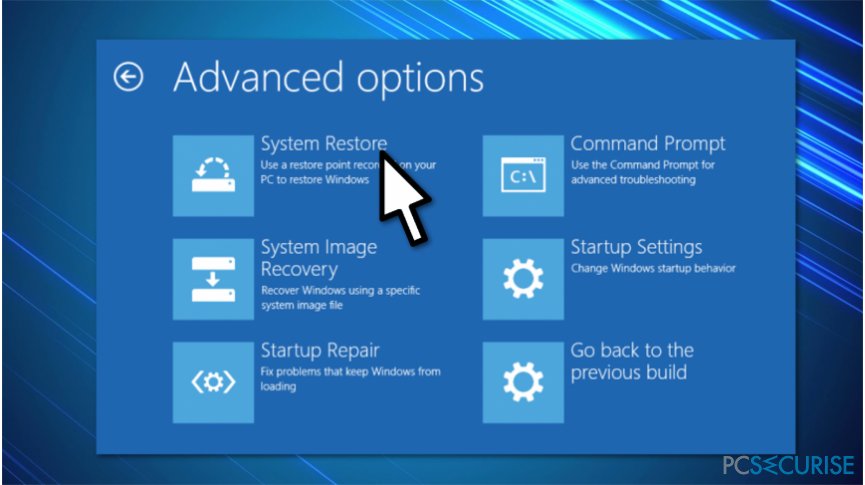
- Finalement, optez pour Restauration Système et attendez que le système Windows initie automatiquement les réparations.
Méthode 2. Installer les mises à jour manuellement
Si le problème ne semble pas être engendré par des programmes tiers ou des virus, nous vous recommandons ainsi de vous rendre sur le site Web officiel de Microsoft et de télécharger manuellement la mise à jour de Windows. Si la mise à jour semble être installée, mais que l’erreur fatale C0000022 réapparaisse, il se peut que Microsoft ait publié la mise à jour endommagée, qui ne devrait pas être installée avant la publication du patch. Pour inverser la mise à jour installée, vous devez :
- Appuyer La Touche Windows + I pour ouvrir les Paramètres;
- Choisissez Mises à jour & Sécurité;
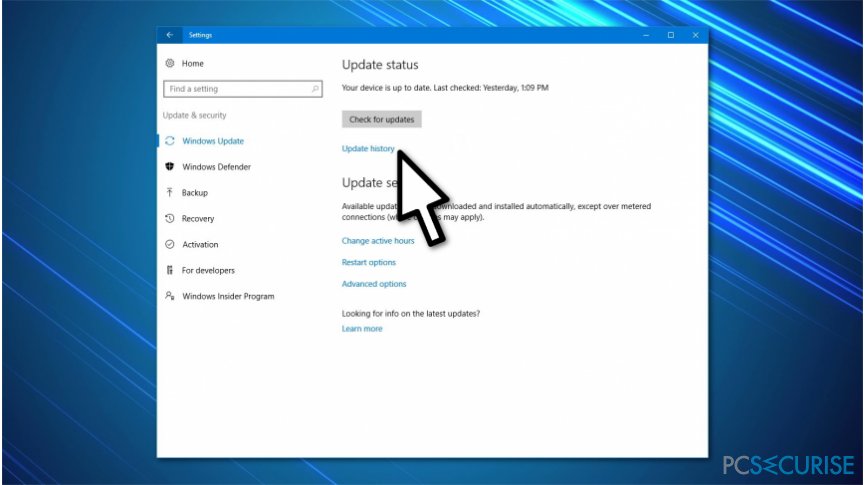
- Cliquez sur Historique de Mises à Jour;
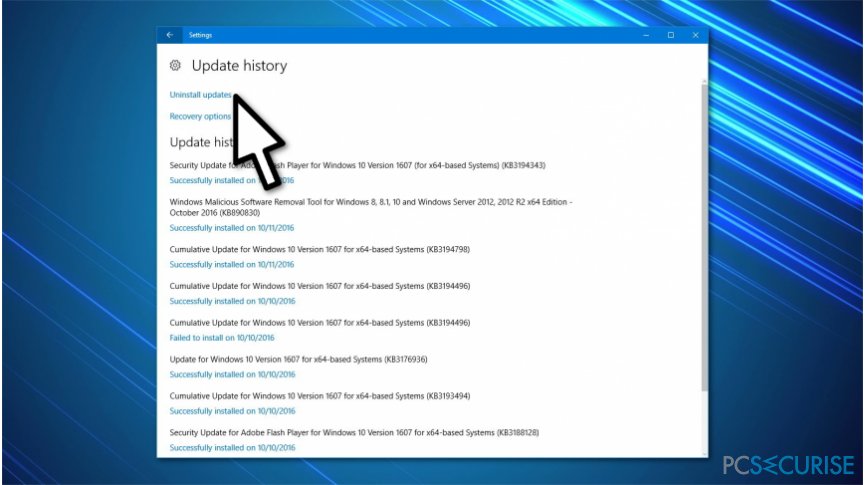
- Choisissez Désinstaller les Mies à Jour en haut de l'écran;
- Localisez ainsi les dernières mises à jour installées;
- Faites un clique droit dessus et choisissez Désinstaller;
- Redémarrez l'ordinateur.
Méthode 3. Essayer de désinstaller la mise à jour par la commande DISM
- Allez sur Démarrer et saisissez Invite de Commande;
- Choisissez Invite de Commandes (Admin);
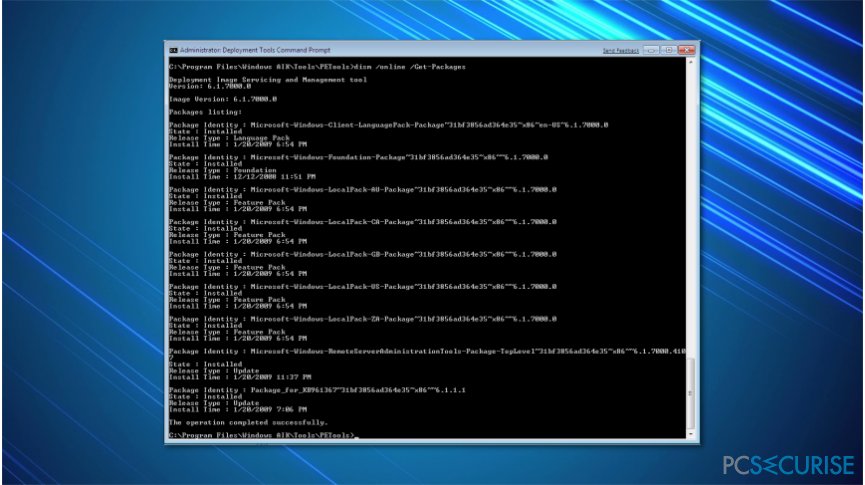
- Saisissez la commande suivante et cliquez sur Entrée :
- DISM.exe /Image:C:\\ /get-packages
- Localisez le nom de la mise à jour installée (e.g. package_for_KB976932~31bf3856ad364e35~amd64~~6.1.1.1) et copiez-le;
- Exécutez la commande suivante et cliquez sur Entrée:
- DISM.exe /Image:C:\\ /remove-package /packagename:[ENTER THE NAME OF THE UPDATE HERE] (e.g. DISM.exe /Image:C:\\ /remove-package /packagename:package_for_KB976932~31bf3856ad364e35~amd64~~6.1.1.1)
- Redémarrez votre ordinateur.
Réparez vos erreurs automatiquement
L'équipe pcsecurise.fr essaye de faire de son mieux pour aider les utilisateurs à trouver les meilleures solutions pour éliminer leurs erreurs. Si vous ne voulez pas avoir des difficultés avec les techniques de réparation manuelles, veuillez utiliser le logiciel automatique. Tous les produits recommandés ont été testés et approuvés pas nos professionnels. Les outils que vous pouvez utiliser pour corriger l'erreur sont cités ci-dessous :
Bonheur
garantie
Protéger votre confidentialité en ligne grâce à un client VPN
Disposer d'un VPN est indispensable lorsqu'il s'agit de protéger la vie privée des utilisateurs. Les outils de suivi en ligne tels que les cookies peuvent être utilisés non seulement par les plateformes de réseaux sociaux et d'autres sites web, mais aussi par votre fournisseur d'accès Internet et par le gouvernement. Même si vous adoptez les paramètres les plus sûrs via votre navigateur web, vous pouvez toujours être suivi par des applications connectées à Internet. Par ailleurs, les navigateurs axés sur la protection de la vie privée comme Tor ne sont pas un choix optimal à cause de la réduction des vitesses de connexion. La meilleure solution pour préserver votre vie privée est d'utiliser Private Internet Access – restez anonyme et protégé en ligne.
Les outils de restauration des données peuvent éviter la perte permanente de fichiers
Un logiciel de restauration des données est l'une des solutions qui pourraient vous aider à restaurer vos fichiers. Lorsque vous supprimez un fichier, il ne disparaît pas dans le néant – il reste sur votre système tant qu'aucune nouvelle donnée n'est écrite dessus. Data Recovery Pro est un logiciel de restauration qui recherche les copies de travail des fichiers supprimés sur votre disque dur. Grâce à cet outil, vous pouvez éviter la perte de documents précieux, de travaux scolaires, de photos personnelles et d'autres fichiers essentiels.


Donnez plus de précisions sur le problème: "Comment Corriger l'Erreur Fatale C0000022 sur Windows ?"
Vous devez vous connecter pour publier un commentaire.